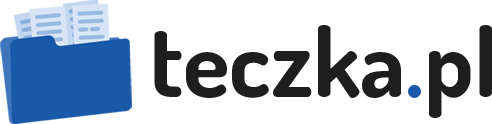Po instalacji programu Adobe Photoshop przyszła pora na zapoznanie się z jego funkcjami.

1. Zaznaczenie prostokątne – po kliknięciu prawym przyciskiem myszy, również eliptyczne, pojedynczych rzędów oraz pojedynczych kolumn, pozwala na zaznaczenie wybranego obszaru grafiki
2. Przesunięcie – pozwala na przesuwanie wybranego obrazu.
3. Lasso – po kliknięciu prawym przyciskiem myszy, również wielokątne i magnetyczne, pozwala na dowolne obrysowanie obszaru obrazu.
4. Różdżka – pozwala na zaznaczenie danego obszaru obrazu o tym samym kolorze.
5. Kadrowanie – pozwala na zmniejszenie obszaru obrazu do jego fragmentu, który będzie później obrabiany.
6. Odcięcie – po kliknięciu prawym przyciskiem myszy, również Zaznaczanie odcięcia, pozwala na cięcie obrazu, co zostaje uwzględnione przy jego zapisie.
7. Pędzel korygujący – po kliknięciu prawym przyciskiem myszy, również Łatka i Zastępowanie koloru, pozwala na korekcję pewnych części obrazu.
8. Pędzel – po kliknięciu prawym przyciskiem myszy, również Ołówek, pozwala na rysowanie po obiekcie.
9. Stempel – po kliknięciu prawym przyciskiem myszy, również Stempel wzrokiem, pozwala na klonowanie wskazanego obszaru obrazka na inny.
10. Pędzel historii – po kliknięciu prawym przyciskiem myszy, również Pędzel stylowy, pozwala na wymazywanie obrazu, np. jeśli znajduje się pod nim jakaś warstwa, to taki pędzel pozwala się do niej dostać.
11. Gumka – po kliknięciu prawym przyciskiem myszy, również Gumka tła i Magiczna gumka, pozwala na wymazywanie wskazanego obszaru obrazu.
12. Gradient – po kliknięciu prawym przyciskiem myszy, również Wiadro z farbą, pozwala na wypełnienie danego obszaru, wybranym wzorem lub kolorem.
13. Rozmycie – po kliknięciu prawym przyciskiem myszy, również Wyostrzenie i Smużenie, pozwala na rozmywanie, wyostrzenie lub rozciąganie wybranego obszaru obrazu.
14. Rozjaśnianie – po kliknięciu prawym przyciskiem myszy, również Ściemnianie i Gąbka, pozwala na rozjaśnienie lub przyciemnienie wybranego obszaru obrazu.
15. Zaznaczanie ścieżki – po kliknięciu prawy przyciskiem myszy, również Zaznaczanie bezpośrednie, pozwala na modyfikację wybranych ścieżek.
16. Tekst – po kliknięciu prawy przyciskiem myszy, również Tekst pionowy, Maska tekstu poziomego, Maska tekstu pionowego, pozwala na wstawienie tekstu poziomo/pionowo w wybrany obszar obrazu.
17. Pióro – po kliknięciu prawym przyciskiem myszy, również Pióro dowolne, Dodawanie punktów, Dodawanie punktów kontrolnych, Konwersja punktów, pozwala na rysowanie specyficznych linii, które mogą następnie ułatwić np. wycięcie danego obszaru z obrazu lub jego wypełnienie kolorem.
18. Prostokąt – po kliknięciu prawym przyciskiem myszy, również cała paleta innych figur, pozwala na rysowanie różnych kształtów i umieszczenie ich w obrazie.
19. Notatki – po kliknięciu prawym przyciskiem myszy, również Adnotacje dźwiękowe, pozwalają na dodanie do pliku PSD, czyli pliku z Photoshopa, dodatkowych informacji.
20. Kroplomierz (Pipeta) – po kliknięciu prawym przyciskiem myszy, również Próbkowanie kolorów i Miarka, pozwala na pobieranie kolorów z obrazka.
21. Rączka – pozwala na przesuwanie obrazu w żądanym kierunku.
22. Lupka – pozwala na powiększenie wybranego obszaru obrazu.
23. Ustaw kolor narzędzia i Ustaw kolor tła – pozwalają na zmianę ustawień kolorów wybranych elementów.
Jakiego programu graficznego używacie? Jakie są jego plusy i minusy?